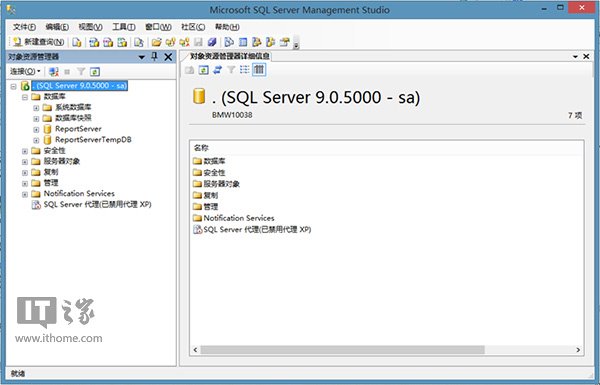按正常情況,在Win8/Win8.1系統下安裝微軟的SQL Server 2005套件會存在兼容問題,即使安裝完,最後的結果就是導致其服務項無法正常啟動。
如果用戶創建使用的項目非要按照SQL Server 2005的標准進行運行和調試情況下,那如何才能在微軟最新的Windows8/Windows 8.1下正常使用SQL Server 2005套件呢?下面小編就簡單介紹利用文件替換法,解決其服務項無法正常啟動的臨時方案。當然還是建議使用SQL Server 2008以上的數據庫,畢竟現在SQL Server 2012版本都發行一年多了。
具體操作步驟:以選擇安裝64位的數據庫開發版套件為例。
1、運行安裝程序,如果出現兼容性問題就選擇“運行程序而不獲取幫助”
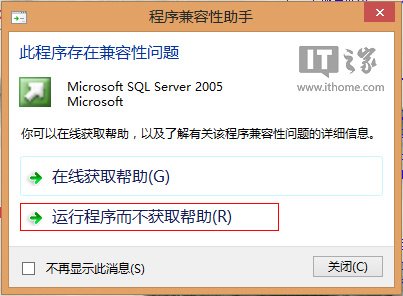
2、選擇64位的安裝
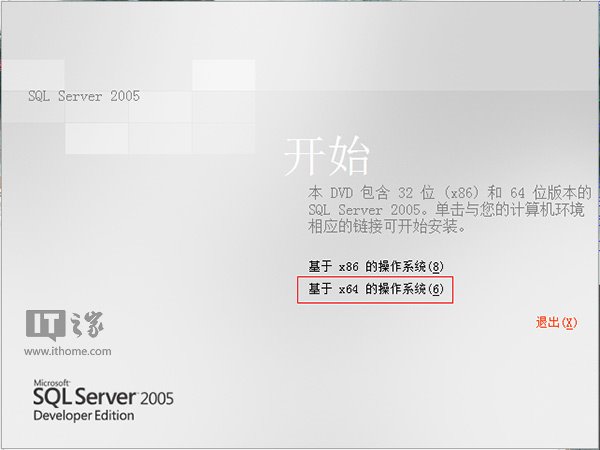
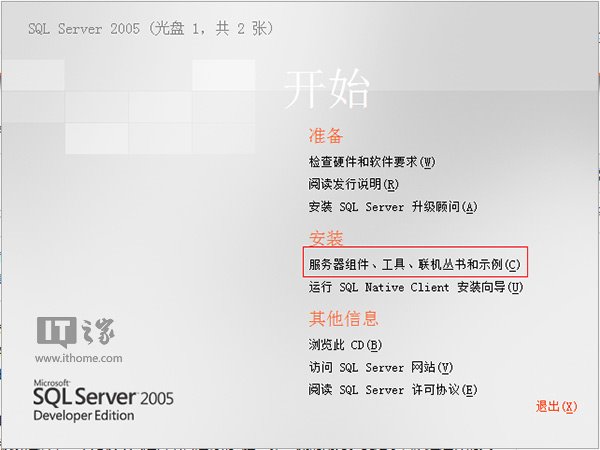
3、選擇自己需要安裝的服務組件
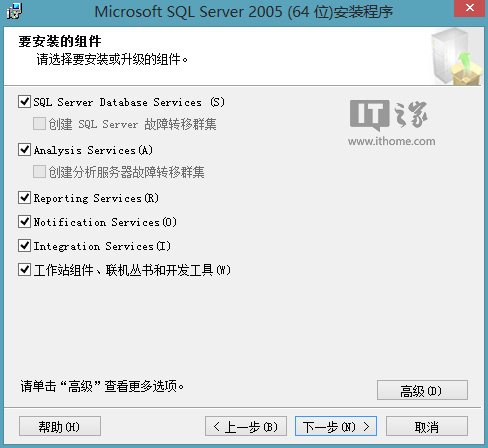
4、選擇內置系統賬號
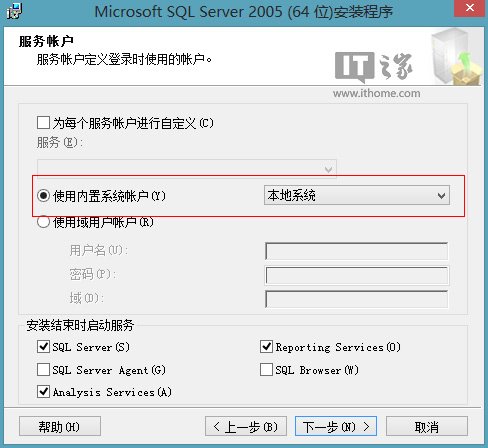
5、選擇混合模式登陸,並輸入登陸數據庫的密碼
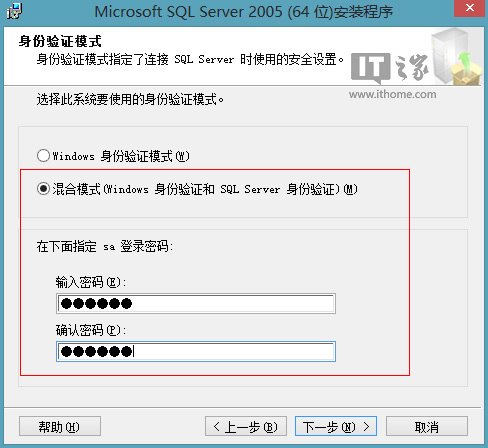
6、當出現Sql Server 2005無法啟動時,這個時候就不先點擊重試或者取消。
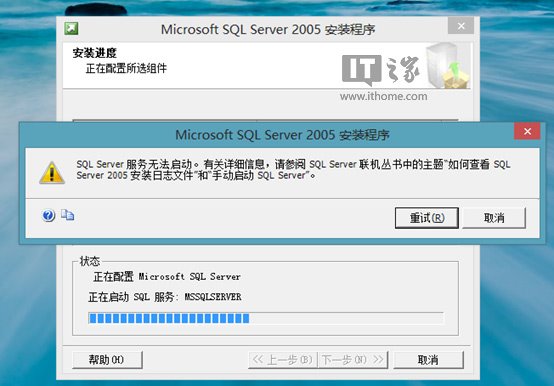
7、在Sql Server 2005的安裝目錄下,例如在C:Program FilesMicrosoft SQL ServerMSSQL.1MSSQLBinn文件夾下,找到sqlservr.exe和sqlos.dll這兩個文件(提前重命名備份下),然後用以下附件中其他兩個Sql Server 2005 SP4版本的文件,進行替換。
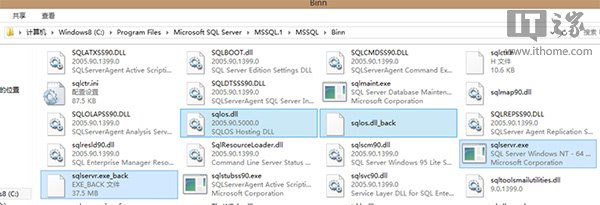
8、當完成SQL Server 2005安裝後,先不啟動套件,而是先強制停止SQL Server的服務項目。(進入計算機管理,選擇SQL Server配置管理器,禁止SQL Server 2005相應的服務項目)
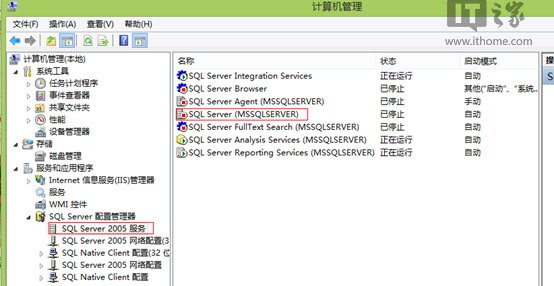
9、隨後把之前備份的2個文件覆蓋回去,接著立即打上Sql Server 2005 SP4補丁。
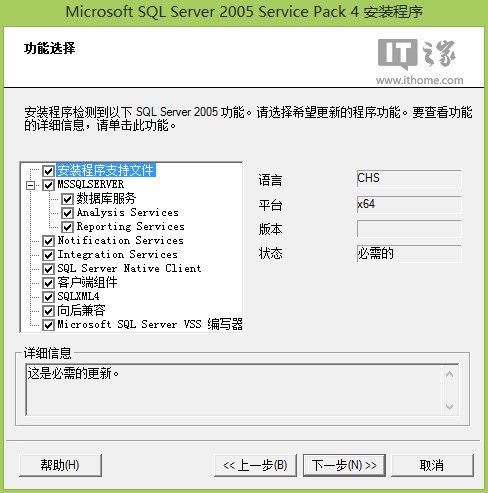
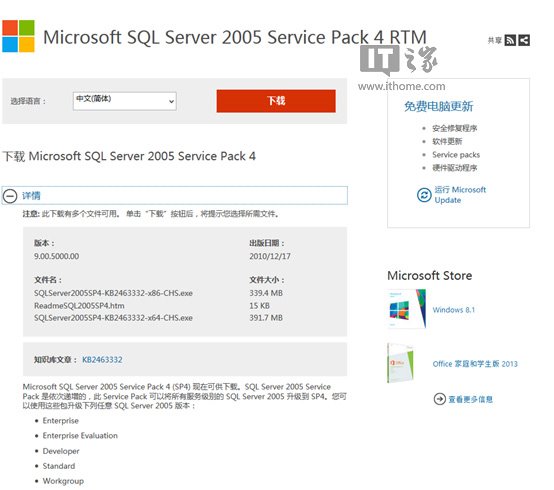
10、安裝完Sql Server 2005 SP4補丁後,立即重啟電腦,便可正常啟動SQL Server 2005管理工具套件。